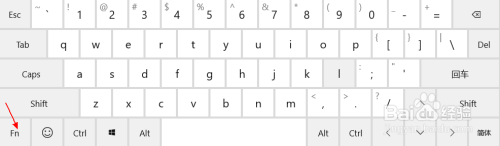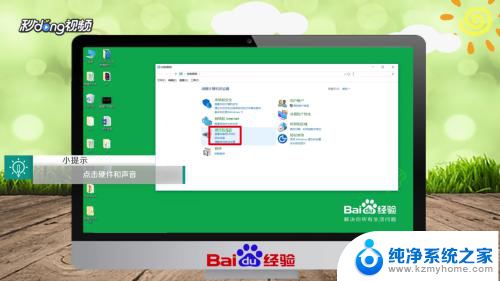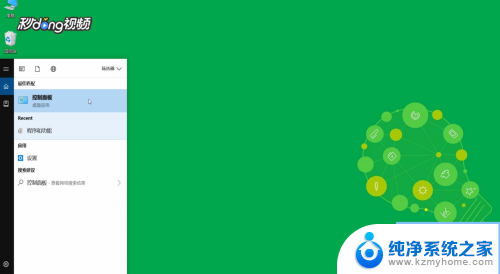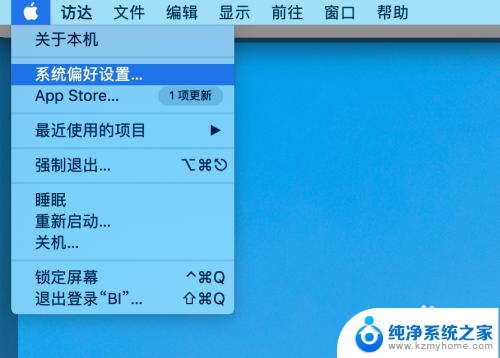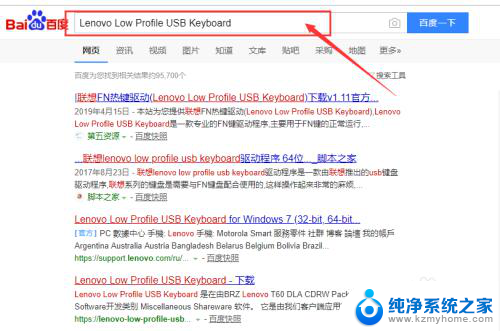笔记本电脑键盘上的f1到f12怎么启用 怎么使用电脑的f1到f12功能键
更新时间:2023-12-31 09:07:49作者:xiaoliu
在现代的笔记本电脑键盘上,我们可以看到一排功能键,从F1到F12,这些功能键在使用电脑时起着重要的作用,但是许多人对它们的具体功能和使用方法并不了解。事实上每个功能键都有其特定的功能和用途,通过正确使用它们,我们可以更高效地操作电脑。本文将介绍F1到F12功能键的启用方法和使用技巧,帮助大家更好地掌握电脑的使用。
具体步骤:
1.首先我们打开电脑,在键盘上找到f1到f12的位置。

2.然后第一种方法是,我们在电脑上找到【fn】键。然后我们按住【fn】键,然后再根据需要,去按f1到f12里的任意一个,就能启用了。

3.第二种方法就是按住【fn】和【esc】这样就相当于把次键盘给调成了主键盘。

4.然后此时直接按f1到f12就可以启用其所表示的的功能。

以上是笔记本电脑键盘上的f1到f12的启用方式,如果有需要的用户,可以按照以上步骤进行操作,希望对大家有所帮助。